Puede cambiar fácilmente el formato de cualquier celda en una hoja de cálculo de Excel para que la aplicación sepa qué tipo de datos esperar. Dos formatos de uso frecuente son la fecha y la hora.
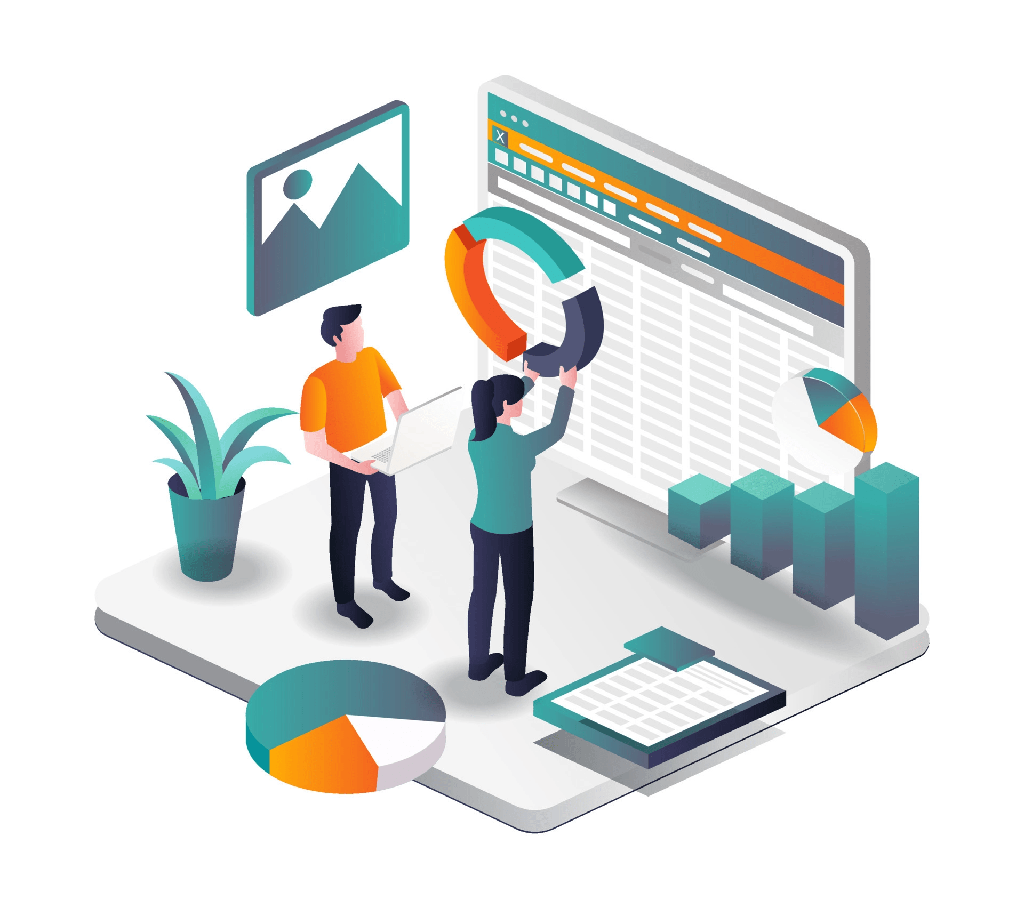
De hecho, insertar la fecha y la hora en Excel es tan común que Microsoft incorporó algunos accesos directos y funciones para ayudarlo a agregar este tipo de datos en su hoja de cálculo. Aprenda a agregar marcas de fecha y hora fijas y dinámicas rápidamente en Excel.
Fechas y horas fijas
Mucha gente suele utilizar Excel para realizar un seguimiento del inventario, las facturas, los ingresos/gastos y una variedad de otros usos que requieren el registro estático de la fecha y la hora. Excel tiene algunos accesos directos incorporados para que agregar la fecha y la hora actual sea una tarea rápida.
Suponga que tiene una nueva hoja de cálculo de Excel abierta y desea comenzar a agregar algunos datos vinculados a la fecha de hoy. En lugar de escribirlo, puede usar estos atajos. Para agregar la fecha actual a una celda, comience haciendo clic en la celda donde desea que esté la fecha en su hoja de trabajo. Mantenga presionada la tecla Ctrl y presione; (punto y coma) clave. Eso colocará la fecha actual en cualquier celda activa.
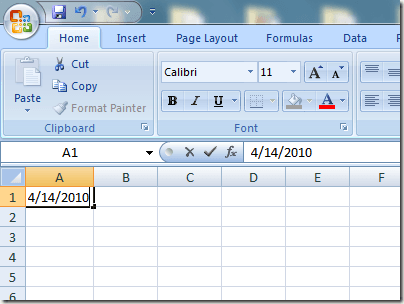
Para insertar la hora actual, haga clic en la celda donde desea almacenar la hora actual. Mantenga presionadas las teclas Ctrl y Shift y presione la tecla ; (punto y coma) clave. Eso colocará la hora actual en la celda.
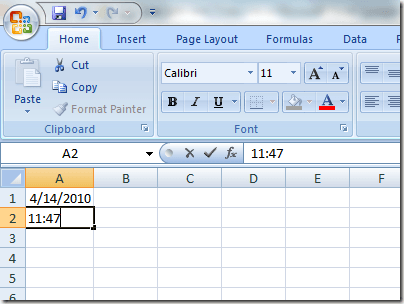
Para insertar tanto la fecha actual como la hora actual en la misma celda, haga clic en la celda donde desea que estén la fecha y la hora en su hoja de trabajo. Mantenga presionada la tecla Ctrl y presione la tecla ; llave. Ahora, presiona la barra espaciadora y mantén presionadas las teclas Ctrl y Shift y presiona ; llave.
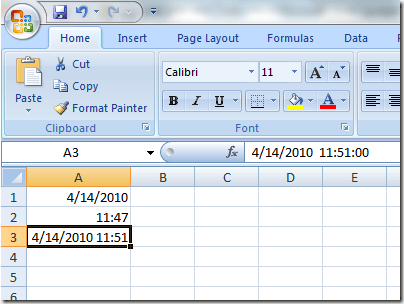
Tenga en cuenta que, aunque insertó la fecha y la hora actuales en las celdas, estos valores nunca cambiarán. Para insertar fechas dinámicas, debe usar las funciones integradas de Excel.
Fecha y hora dinámicas
Las fechas y horas dinámicas pueden parecer estáticas, pero en realidad cambian a la fecha y hora actuales cada vez que se abre el archivo de Excel o cuando se calculan las fórmulas en la hoja de trabajo. Hay varias razones por las que puede necesitar una fecha u hora dinámica en lugar de estática.
Primero, si alguna de sus fórmulas depende de la fecha u hora actual, el uso de una función dinámica le ayuda a evitar tener que insertar información actualizada cada vez que abre el archivo o ejecuta un nuevo cálculo. En segundo lugar, al colocar una fecha u hora dinámica junto a otra celda que contiene un cálculo, puede saber instantáneamente la última vez que se realizó el cálculo.
Para insertar un sello de fecha dinámico en Excel, ingrese la siguiente fórmula en cualquier celda:
=HOY()
Excel pondrá instantáneamente la fecha actual en esa celda. Cada vez que abra el libro de trabajo o realice un nuevo cálculo, Excel actualizará la celda a la fecha actual.
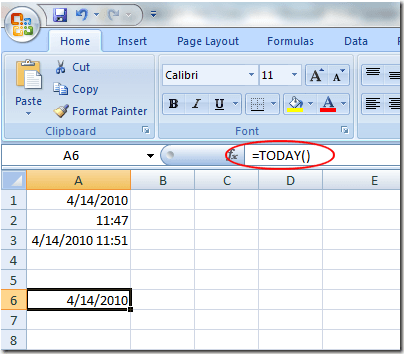
Para insertar una marca dinámica de fecha y hora en Excel, ingrese la siguiente fórmula en cualquier celda:
=AHORA()
Excel colocará instantáneamente la fecha y hora actual en esa celda. Cada vez que abre el libro de trabajo o se realiza un nuevo cálculo en la hoja de trabajo, Excel actualizará la celda con la fecha y hora actuales.
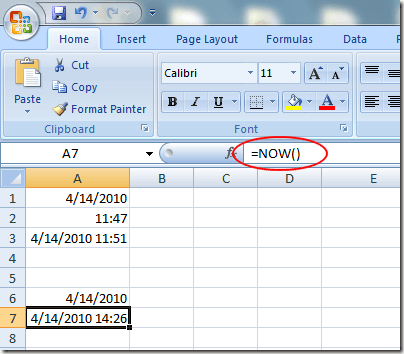
Desafortunadamente, no hay una función para insertar solo una marca de tiempo dinámica en Excel. Sin embargo, puede cambiar el formato de la celda para que la función ahora muestre solo la hora. Haga clic en la pestaña Inicio en la cinta y localice la sección denominada número. Haga clic en el menú desplegable y seleccione hora en las opciones del menú.
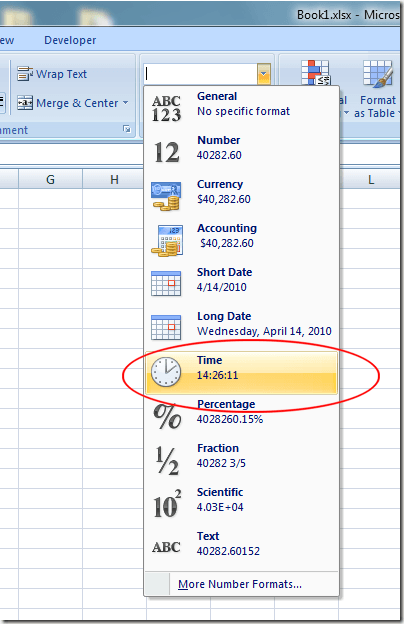
Según sus necesidades, puede insertar marcas de fecha y hora estáticas o dinámicas en Excel para ayudarlo a realizar cálculos o para realizar un seguimiento de la última vez que se realizó un cálculo. Asegúrese de elegir el correcto para no realizar cálculos incorrectos sin darse cuenta con Excel integrado y fórmulas personalizadas.








